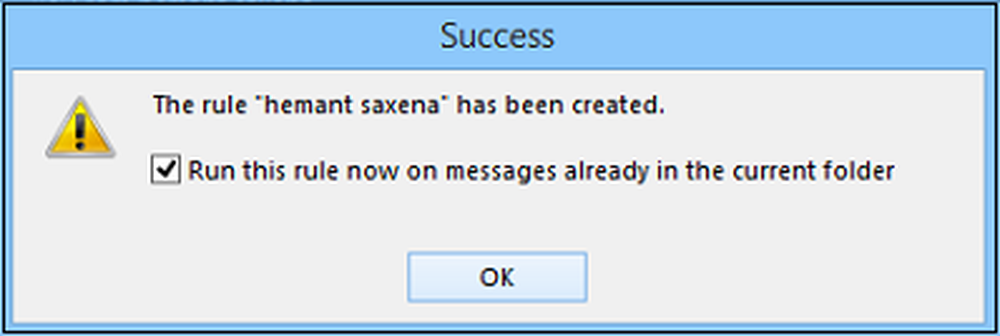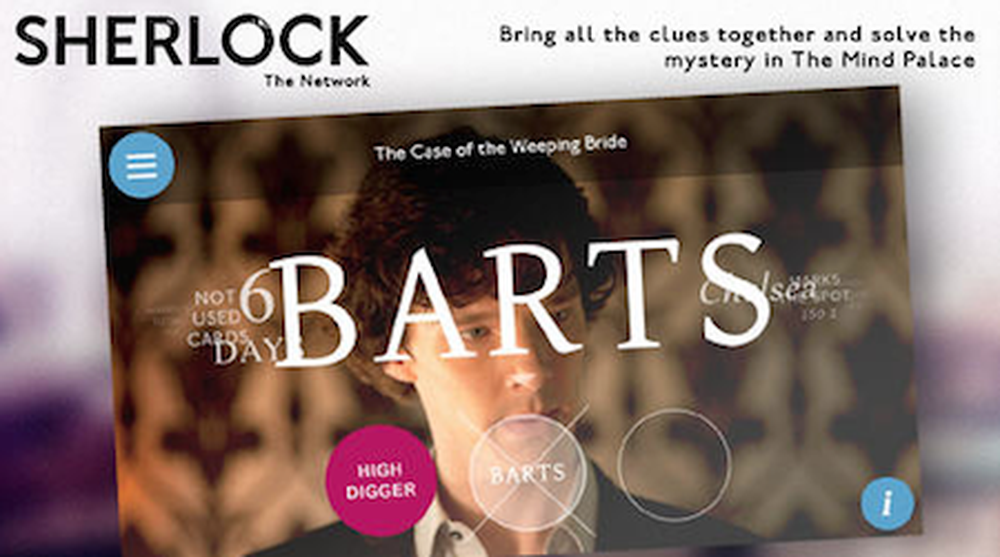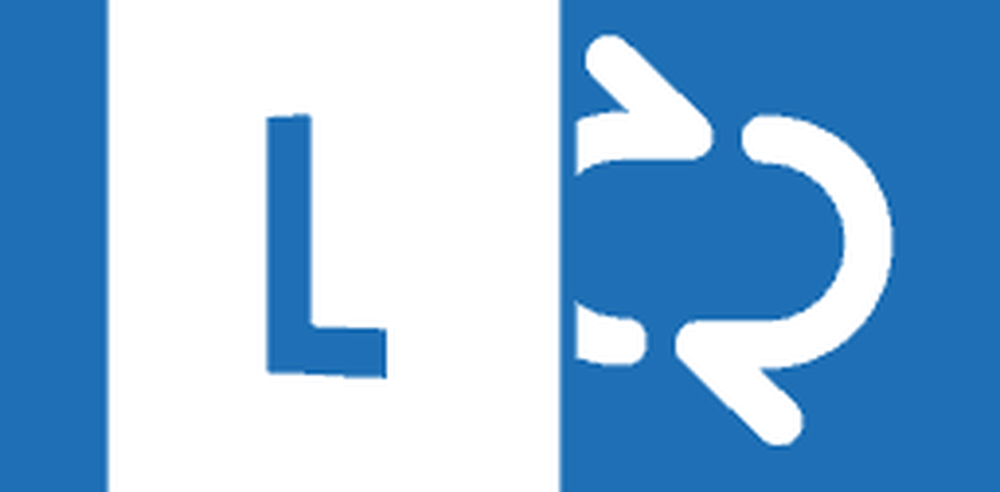Assegna avvisi sonori per i nuovi messaggi e-mail in arrivo in Outlook
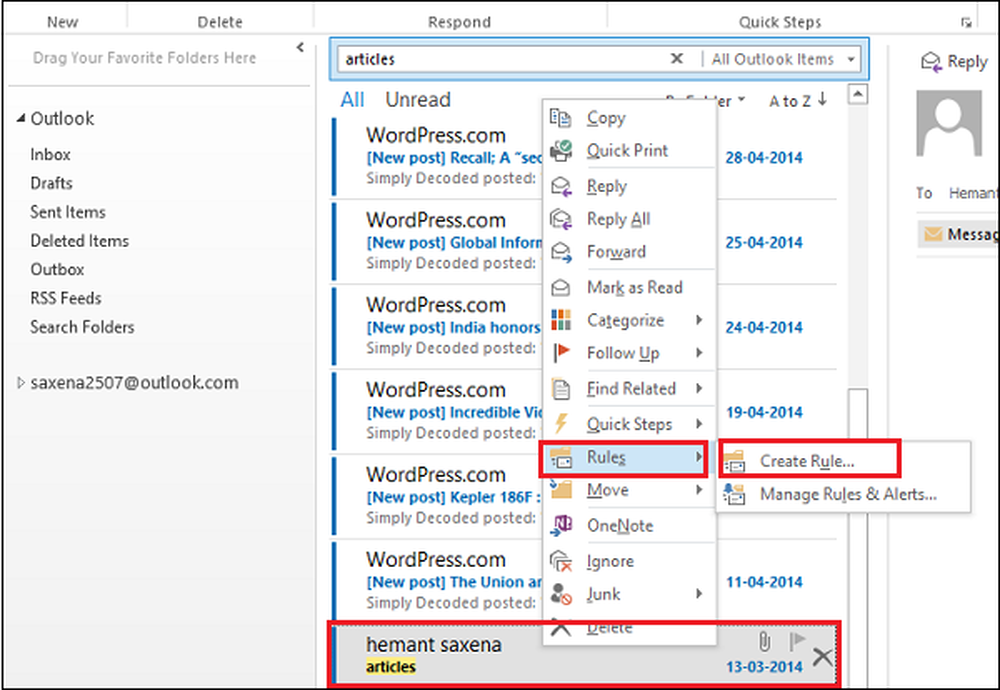
Tutti saranno d'accordo quando dico che alcune e-mail sono davvero più importanti di altre. La tua casella di posta elettronica nel tempo si riempie di tutti i tipi di email sia dai tuoi amici che dal tuo capo che richiede un intervento immediato. Quindi, con la casella di posta che si riempie continuamente fino alla capacità diventa davvero difficile tenere traccia delle e-mail da persone importanti. Perché non assegnare un suono a tali e-mail! Sì, se hai attivato i diffusori, puoi assegnare un determinato file audio a quell'email in arrivo.
Assegna avvisi sonori per e-mail di Outlook
Non devi usare lo stesso suono per tutte le tue email importanti. L'opzione funziona meglio se il profilo del tuo lavoro ti costringe a condurre una vita sedentaria o se sei alla tua scrivania la maggior parte del tempo. Quando arriva un nuovo messaggio in Microsoft Outlook 2013, viene riprodotto un breve suono. Il suono può essere disattivato o modificato in qualsiasi file audio .wav sul computer. Può essere fatto in poco tempo tramite la funzione Regole in Microsoft Outlook. Ecco come procedere.
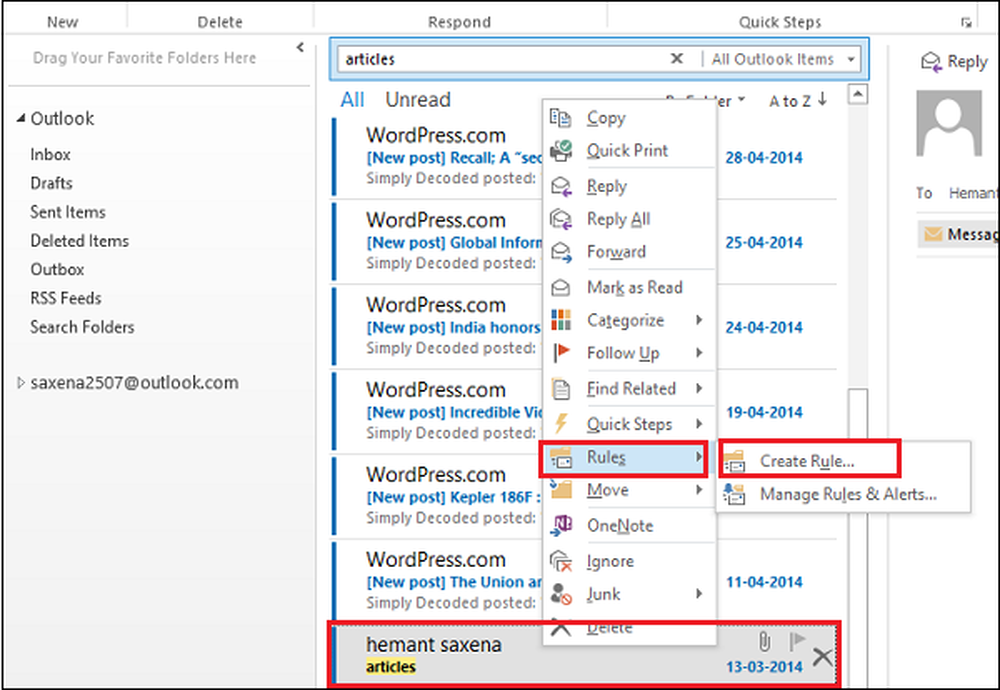
Trova un'email a cui desideri assegnare una notifica personalizzata dal tuo elenco di contatti. Fai clic con il tasto destro sul messaggio del contatto. Un menu dovrebbe apparire con diverse opzioni elencate. Seleziona "Regole". Adiacente ad esso, un'altra opzione 'Crea regola' appare. Clicca l'opzione.
Quindi, decidi quale dovrebbe essere la nuova regola (riproduci un breve audio o qualcosa del genere) sul tuo messaggio in arrivo da un individuo importante. Controlla l'opzione "Me" e quella che consente di inviare il messaggio solo a te.
Con le cose sopra elencate, è il momento di selezionare l'audio di tua scelta perché non hai ancora impostato il suono. Quindi, dirigiti verso il pulsante "Sfoglia" se il suono predefinito non è quello che avevi in mente e seleziona l'audio dalla cartella multimediale. Assicurati che sia la clip audio che stai cercando. Inoltre, prova a mantenere l'audio solo per pochi secondi, non dovrebbe essere lungo per irritarti.
Per impostazione predefinita, Outlook ti invia alla cartella suoni della combinazione di suoni di Windows che è già stata scelta nel tuo sistema. Puoi ancora, divergere da questo percorso e sfogliare il suono che vorresti mantenere per avvisarti. Tuttavia, il suono che vorresti usare dovrebbe essere in formato WAV.
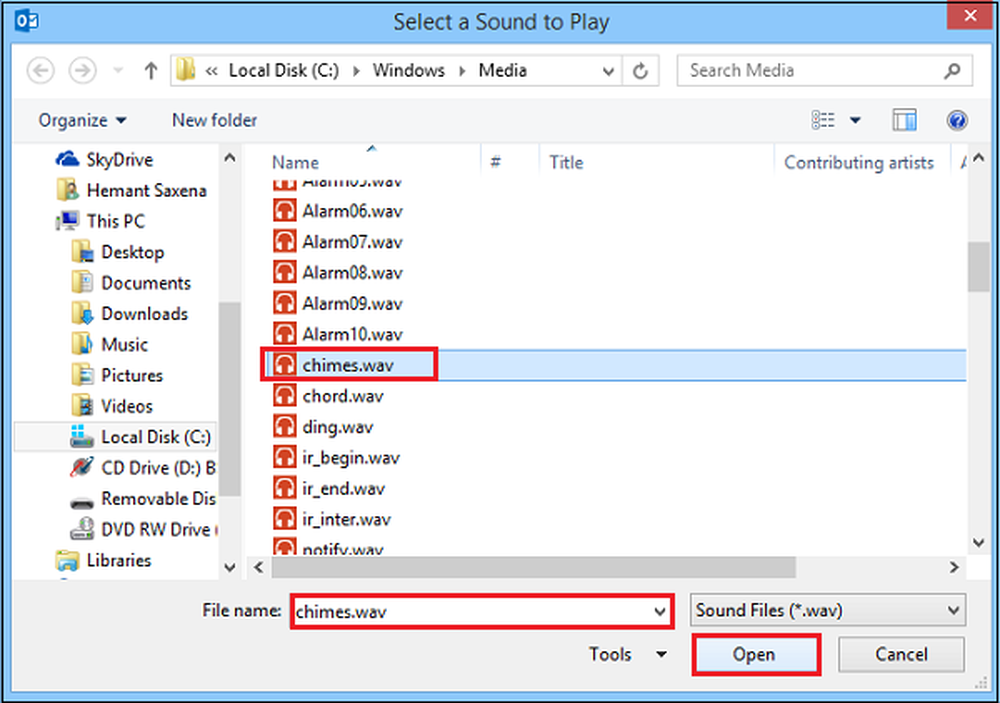
Al termine, fai clic su OK. Immediatamente, dovresti vedere apparire il messaggio come "Esegui questa regola ora sui messaggi già presenti nella cartella corrente". Dopo aver premuto il pulsante "Ok", il pop dovrebbe scomparire applicando la regola a tutti i messaggi che hai già ricevuto dal contatto selezionato.